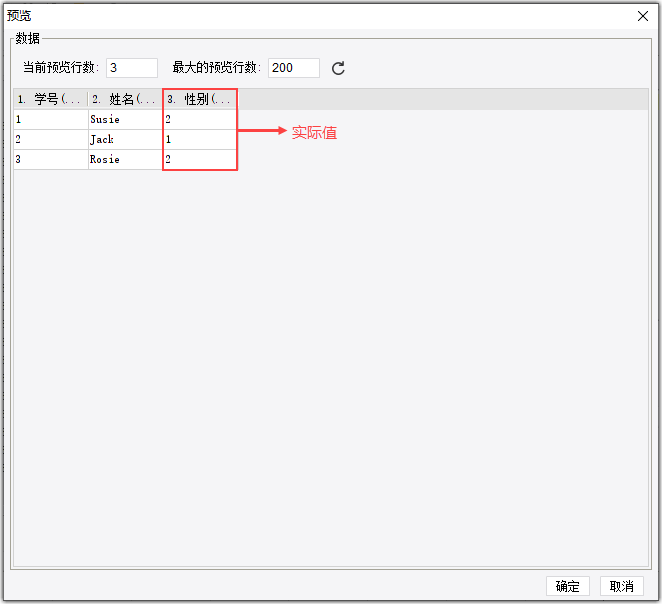1. 概述编辑
1.1 版本
| 报表服务器版本 | 功能变更 |
|---|---|
| 11.0 | - |
1.2 应用场景
使用 Excel 标记导入插件 导入 Excel 数据后,希望将 Excel 的导入值即显示值,转换为实际值入库。
例如,表格中的「性别」列,导入的是男、女,入库的是1、2。如下图所示:
注:将显示值转换为实际值入库有两种方法,另一种方法请参见 显示值转换 。
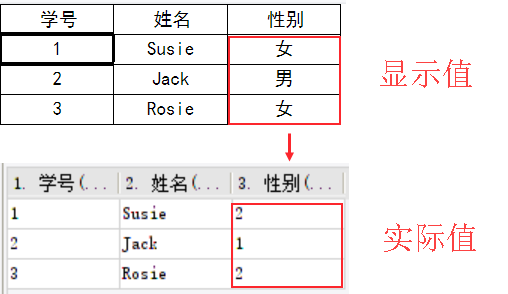
1.3 实现思路
设置「单元格属性>形态」为 数据字典 ,Excel导入标记 中勾选「将数据转换为实际值提交」,则在提交时会将 Excel 的导入值视为显示值,并将其根据数据字典转化为实际值入库。
注:不支持 数据字典 的类型设置为「公式」。
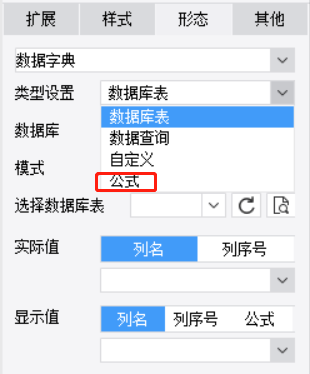
2. 示例编辑
2.1 新建模板
点击菜单栏「文件>新建普通报表」,新建一张普通报表。如下图所示:
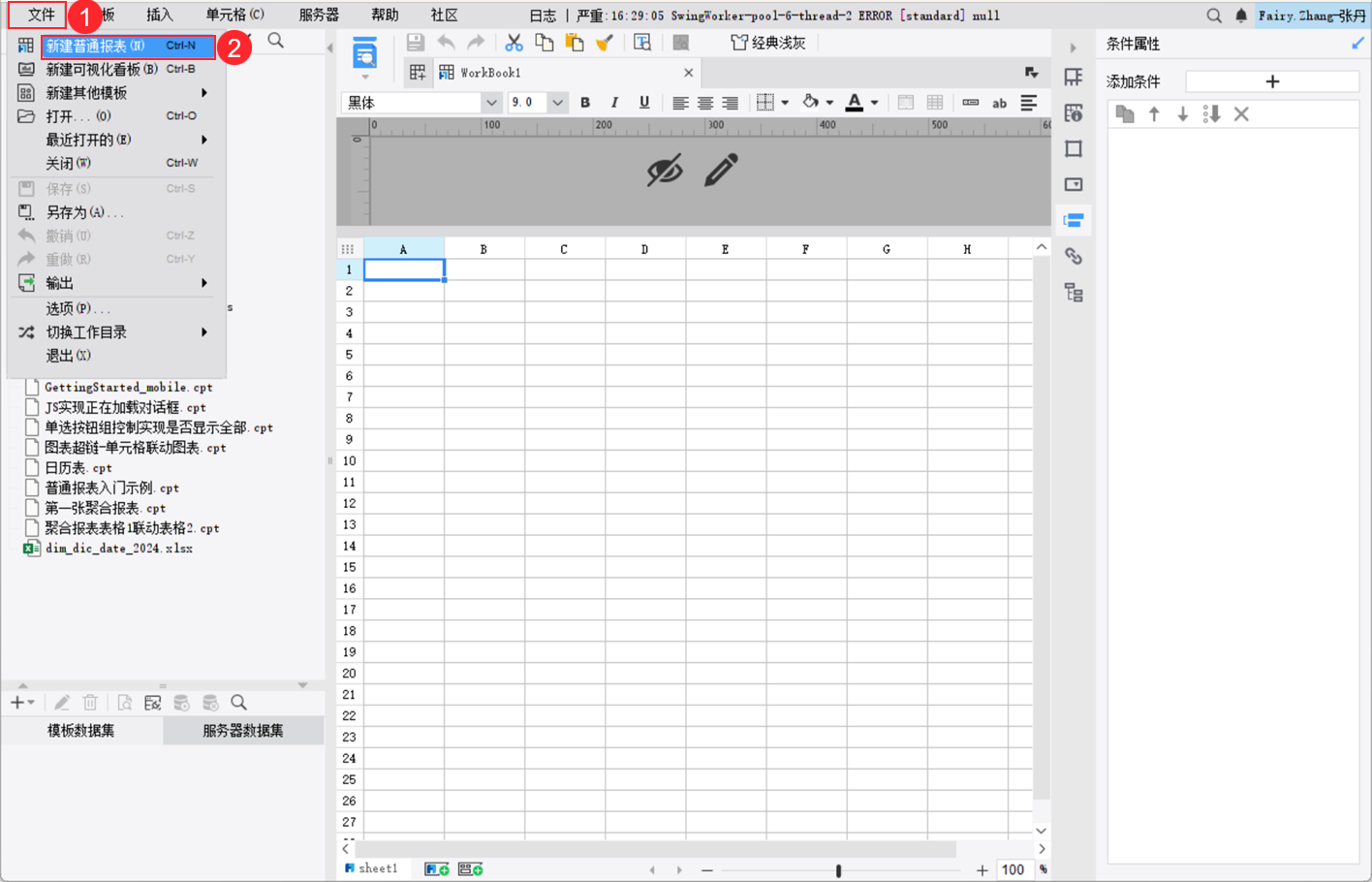
2.2 设计表格
1)A1-C1 单元格输入文本, A2、B2 单元格添加文本控件,C2 单元格添加下拉框控件。
2)A2-C2 单元格设置纵向扩展。如下图所示:
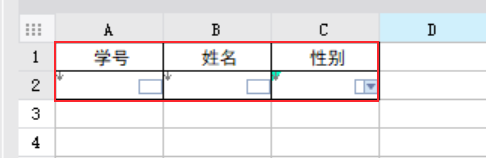
3)新建数据库查询 ds1,输入SQL查询语句:SELECT * FROM student。如下图所示:
注1:此步为可选步骤,非必要步骤,为方便预览数据库表的数据。
注2:表 student 为自定义的表,需事先在数据库 FRDemo 中新建。
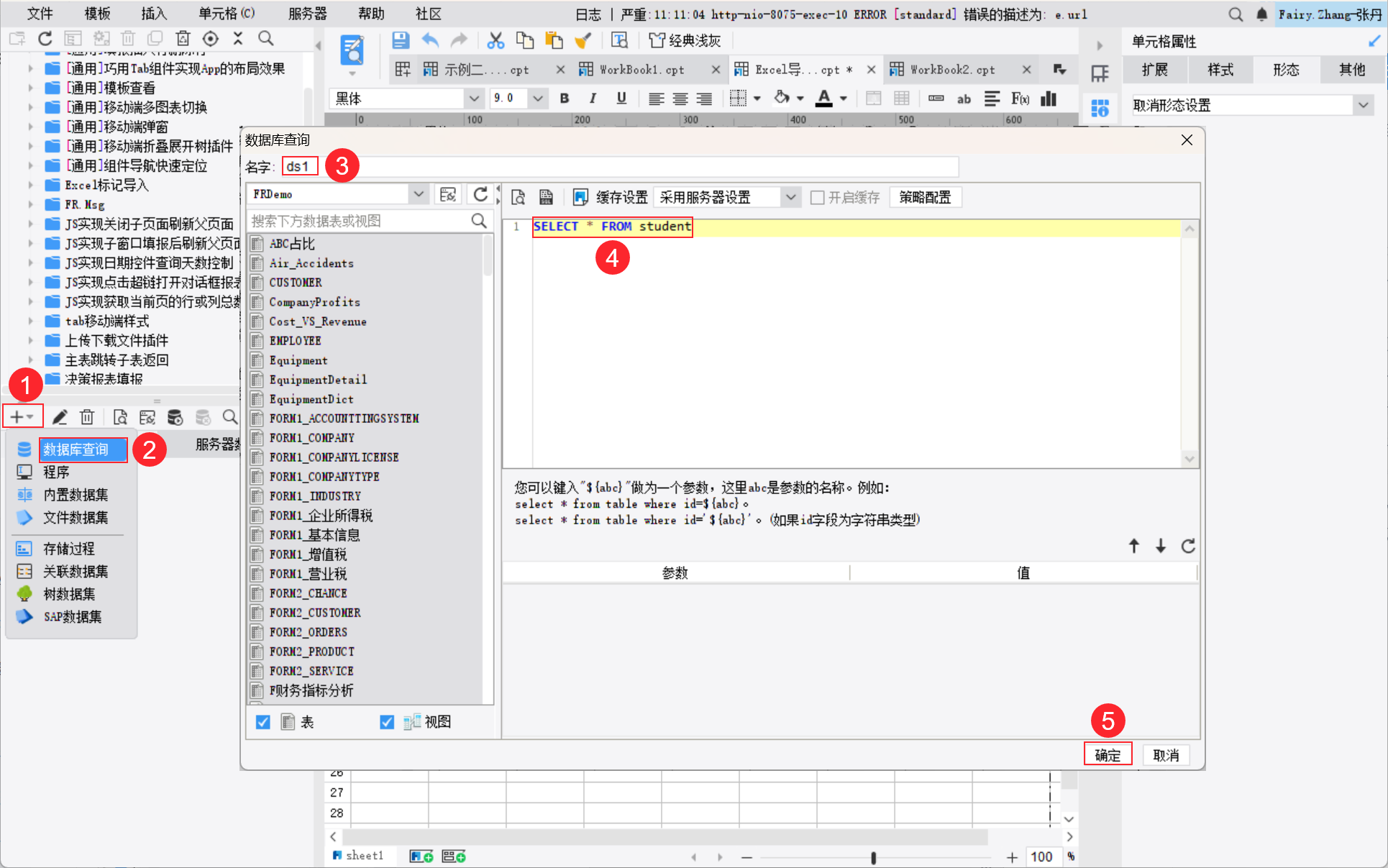
2.3 设置数据字典
选中 C2 单元格,点击「单元格属性>形态」,选择「数据字典」,类型设置为「自定义」,添加实际值和显示值。如下图所示:
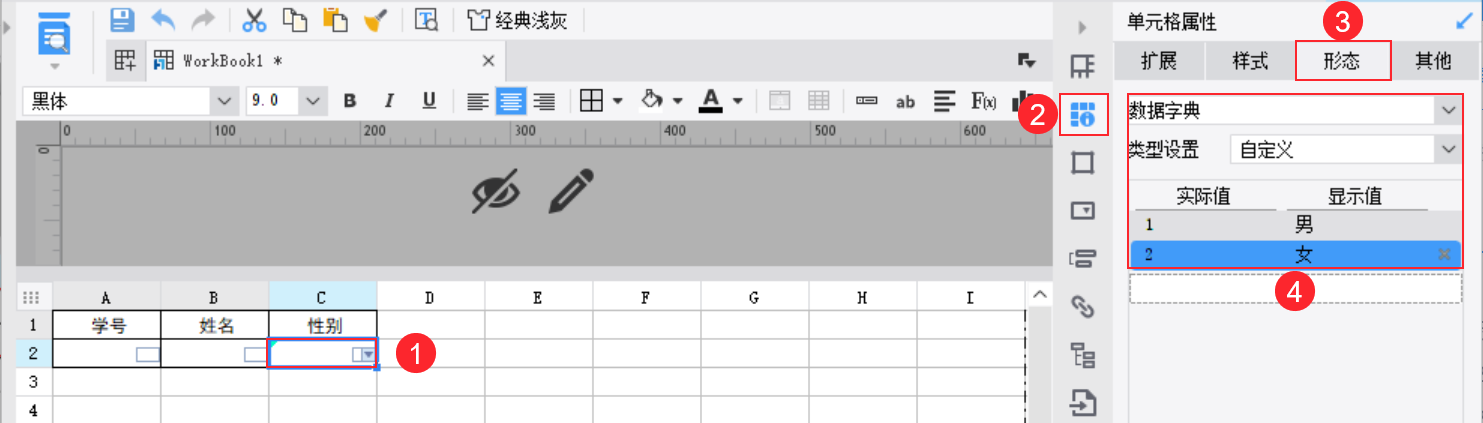
2.4 设置填报属性
点击「模板>报表填报属性」,添加「内置 SQL 提交」,选择「智能提交」类型,选择自定义的表 student ,将字段和单元格进行绑定。如下图所示:
注:表 student 为自定义的表,需事先在数据库 FRDemo 中新建。
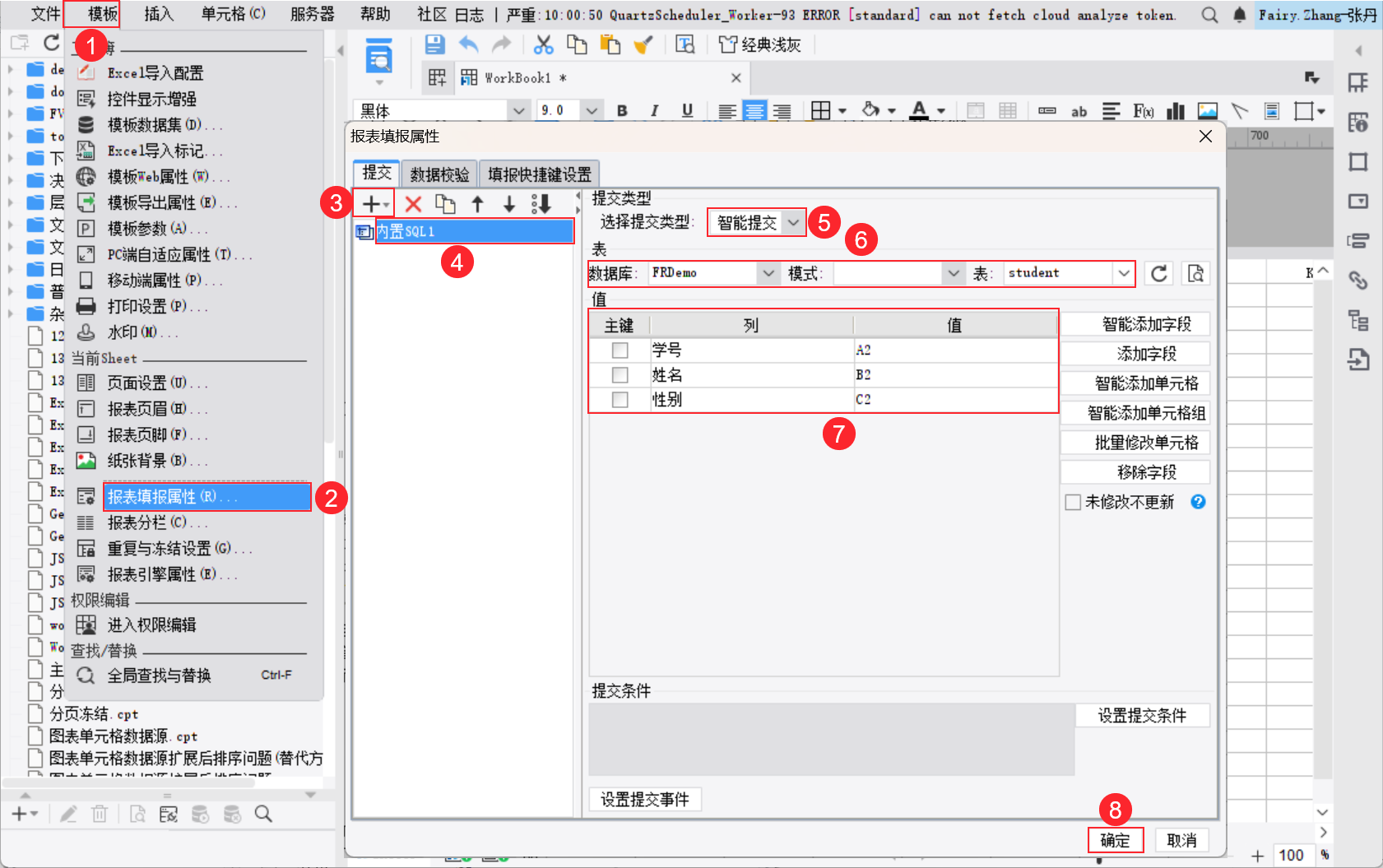
2.5 设置 Excel 导入标记
点击菜单栏「模板>Excel导入标记」,设置导入区域,勾选「将数据转换为实际值提交」。如下图所示:
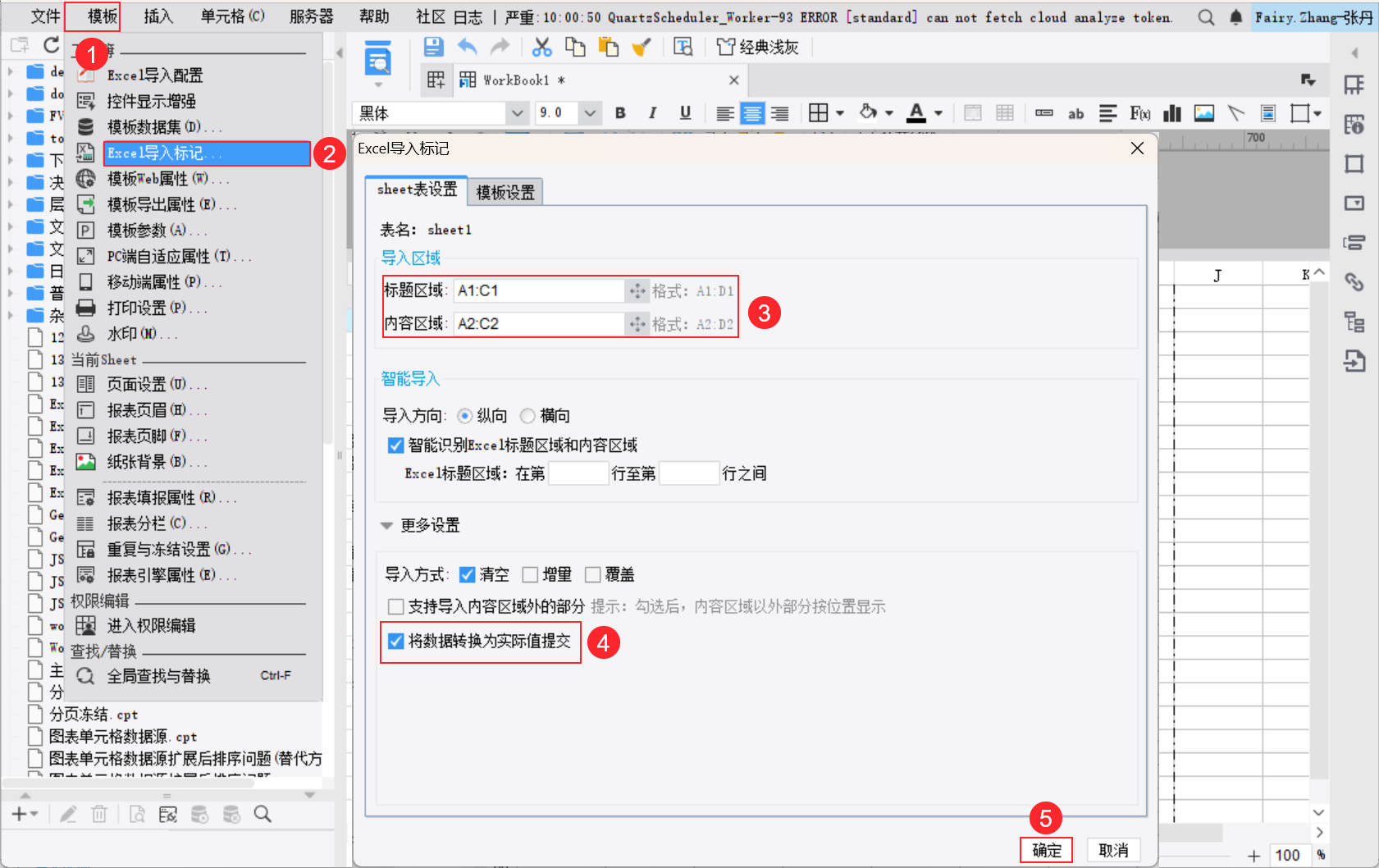
2.6 添加标记导入按钮
点击菜单栏「模板>模板web属性」,选择「填报页面设置」,选择「为该模板单独设置」,双击「标记导入」按钮添加到工具栏。如下图所示:
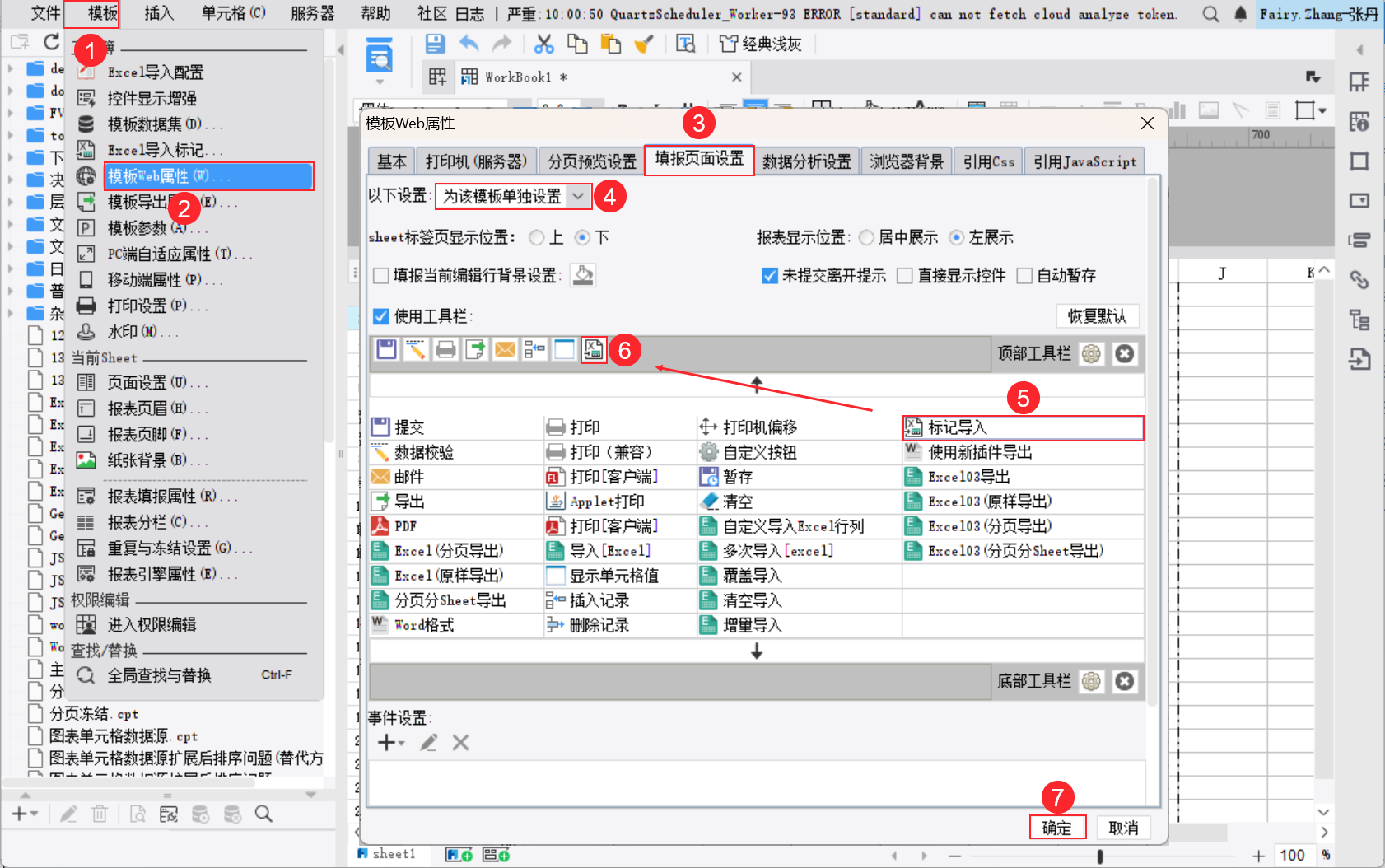
2.7 效果预览
注:不支持移动端。
1)保存报表,点击「填报预览」,点击工具栏的「标记导入」,导入 Excel 文件,如下图所示:
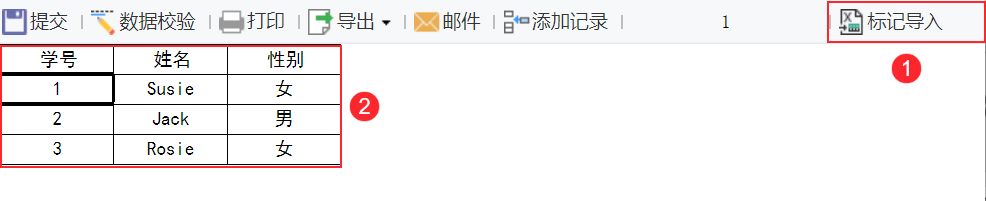
2)点击「提交」填报成功后,预览数据库表 student ,可看到「性别」一列导入的数据为实际值。如下图所示: